Библиотека сайта rus-linux.net
Обзор операционной системы GhostBSD 18.10
Оригинал: GhostBSD 18.10 - Changing the base
Автор: Jesse Smith
Дата публикации: 3 декабря 2018 года
Перевод: А. Кривошей
Дата перевода: январь 2019 г.
- это ориентированная на десктопы операционная система семейства BSD. Предыдущие версии GhostBSD основывались непосредственно на стабильных выпусках FreeBSD и, как правило, предлагали несколько релизов для настольных систем с рабочими средами MATE и Xfce. Последняя версия GhostBSD, 18.10, сменила свою базу на TrueOS. TrueOS сама основана на разрабатываемой ветке (-CURRENT) FreeBSD, что делает GhostBSD похожим на моментальный снимок разработки FreeBSD, хотя они могут и не быть двоично-совместимыми. Такое позиционирование дает операционной системе доступ к последним драйверам и функциям FreeBSD. GhostBSD 18.10 предлагает один релиз с рабочим столом MATE.
Наряду с изменением базы GhostBSD перешла на диспетчер служб OpenRC и заменила OpenSSL на LibreSSL. Объем образа последнего релиза GhostBSD составляет 2,5 ГБ. После загрузки с live-носителя вы видите рабочий стол MATE с двумя панелями. Меню «Applications», «Places & System» расположены в верхнем левом углу рабочего стола, а панель задач занимает верхний правый угол. На второй панели в нижней части экрана находится переключатель задач. На рабочем столе мы видим значки для запуска файлового менеджера Caja, установщика системы и клиента HexChat IRC. Запуск IRC-клиента автоматически связывает нас с чатом службы поддержки GhostBSD.
Системный инсталлятор
Системный инсталлятор GhostBSD представляет собой графическое приложение, которое, как мне кажется, напоминает Calamares. Инсталлятор проведет нас через выбор предпочтительного языка, часового пояса и раскладки клавиатуры. Когда дело доходит до разбиения диска, у нас есть три основных варианта: использование UFS на всем диске, ручное разбиение диска и настройка тома ZFS на диске. Я решил поэкспериментировать с опцией ZFS. При использовании ZFS нам просто нужно выбрать, какие диски использовать, и насколько большим должно быть наше пространство подкачки. Затем нас просят создать пароль для учетной записи root и ввести имя пользователя и пароль учетной записи. Экран создания учетной записи позволяет нам выбрать предпочитаемую оболочку среди sh, csh, tcsh, bash, fish, ksh и zsh. Затем установщик копирует файлы на жесткий диск и предлагает перезагрузить компьютер.
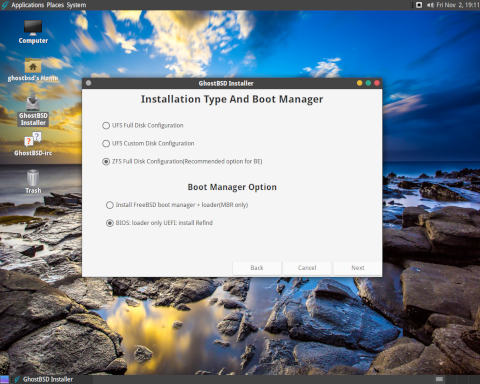
Первые впечатления
Недавно установленная GhostBSD загружает графический экран входа в систему. Здесь мы можем ввести наше имя пользователя и пароль для входа в графическую оболочку MATE. На экране входа в систему появляется сообщение о том, что мы можем переключать параметры сеанса нажатием клавиши F1, но без установки альтернативных рабочих столов при нажатии клавиши F1 ничего не происходит.
GhostBSD работает на MATE 1.20.3, и мои первые впечатления от рабочего стола были положительными. Не появилось никаких всплывающих окон, приветственного окна и было очень мало визуальных эффектов. Интерфейс был отзывчивым и незагроможденным. Тема по умолчанию приятная и высококонтрастная, а текст обычно отображается белым на черном или черным на белом.
Поддержка железа
Я экспериментировал с GhostBSD в двух тестовых окружениях. При работе в VirtualBox операционная система загружалась и работала хорошо. Рабочий стол мог динамически изменять размеры и использовать разрешение экрана моего хоста. GhostBSD не поддерживает интеграцию с мышью, поэтому указатель мыши «застревает» внутри окна виртуальной машины. Еще одна проблема, с которой я столкнулся при работе с мышью, заключалась в том, что на виртуальной машине она была сверхчувствительной и могла неожиданно изменять масштаб рабочего стола MATE. Я смог изменить это в настройках мыши MATE, установив ускорение указателя на минимальное значение и чувствительность на максимальное значение (по умолчанию оба параметра установлены на самый низкий уровень.)
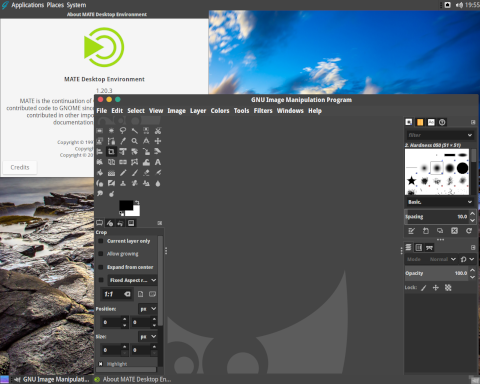
При запуске GhostBSD на моем настольном компьютере я обнаружил, что операционная система работает прекрасно. Это было приятным сюрпризом, поскольку последние восемь лет я не помню, чтобы когда-либо член семейства FreeBSD, TrueOS и GhostBSD загружался на моей рабочей станции и поддерживал полное разрешение монитора. Некоторые предыдущие версии загружались, но с необычно низким разрешением экрана, большинство вообще не загружалось с настройками по умолчанию. GhostBSD преодолела этот шаг, работала без сбоев, хорошо работала с моей видеокартой и предлагала приятный и отзывчивый интерфейс рабочего стола.
Свежая установка GhostBSD занимает около 3,8 ГБ дискового пространства. При входе в сеанс MATE я обнаружил, что операционная система использует около 310 МБ активной памяти и 636 МБ "связанной" (wired) памяти, включая пространство, выделенное для ZFS. Операционная система имела тенденцию очень слабо загружать процессор при работе в виртуальной машине.
Единственная аппаратная проблема, с которой я столкнулся, возникла, когда я попытался добавить виртуальный PDF-принтер в CUPS, для преобразования документов в PDF-файлы. После того, как я установил пакет cups-pdf, я вошел в диспетчер принтеров. Создание виртуального принтера PDF было одним из вариантов и выделено как действие по умолчанию, что выглядело как хорошее предзнаменование. Однако, выбрав принтер PDF и нажав кнопку «Далее», я перешел на экран для установки драйвера, и на этом экране все кнопки были неактивны. Я не мог выбрать драйвер или перейти к следующему шагу, я мог только вернуться к предыдущему экрану. Поэтому мне пришлось обойтись без принтера PDF.
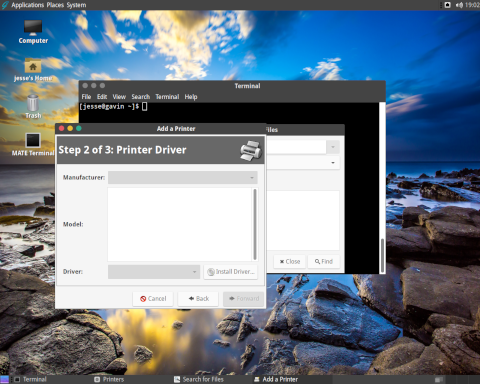
Приложения
GhostBSD поставляется с достаточно стандартной коллекцией программного обеспечения. Просматривая меню приложений, мы найдем веб-браузер Firefox, LibreOffice, IRC-клиент HexChat, мессенджер Pidgin, Thunderbird для обработки электронной почты и торрент-клиент Transmission. Также установлены программа просмотра документов Atril, словарь и утилита для работы с веб-камерой Cheese. Операционная система предлагает полный спектр медиа-кодеков, а также аудиоплеер Exaile и медиаплеер MPlayer. Для записи оптических дисков включен Xfburn.
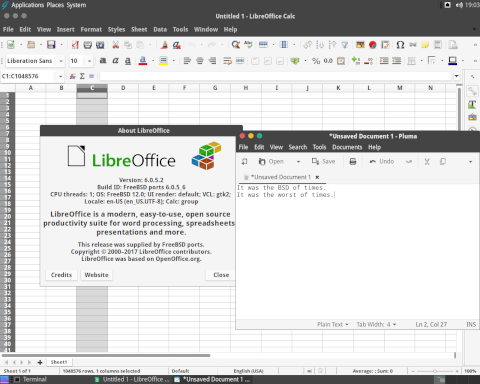
Есть пункт меню под названием GhostBSD Bugs, который открывает Firefox и переходит к трекеру проблем проекта. Есть также файловый менеджер Caja, и я обнаружил, что работает он хорошо. Есть монитор системных ресурсов, программа просмотра изображений Eye of MATE и менеджер фотографий Shotwell. Предоставляются текстовый редактор, менеджер архивов и калькулятор. Хотя он и не включен по умолчанию, GhostBSD поставляется с доком Plank, который располагается в стиле macOS в нижней части экрана.
Под капотом операционной системы обычный набор утилит командной строки BSD и man-страниц. Компилятор Clang установлен по умолчанию, и система работает на ядре FreeBSD 12.0.
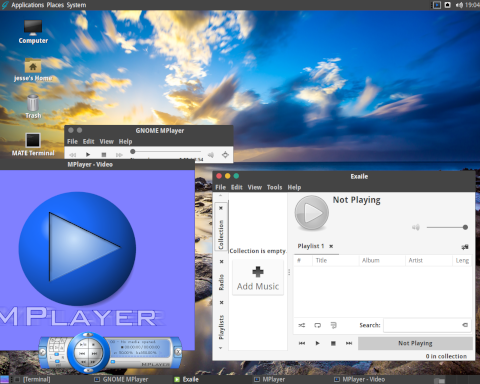
Управление программным обеспечением
GhostBSD предлагает несколько разных инструментов для работы с программным обеспечением. Первое, что я обнаружил, был менеджер обновлений, который можно найти в меню «System» и на панели настроек. У меня не было возможности увидеть его в действии, хотя менеджер обновлений постоянно сообщал, что не было загружено никаких новых пакетов.
Вторая графическая утилита для работы с пакетами - OctoPkg. Этот инструмент находится в меню «Applications». Интерфейс состоит из двух панелей. На верхней панели отображаются пакеты, которые либо установлены, либо доступны, а на нижней панели - вкладки с информацией. На нижней панели могут отображаться новости, связанные с проектом, информация о выбранном пакете и информация о ходе выполнения операции.
Необычный аспект OctoPkg заключается в том, что верхняя панель переключается между отображением установленных или доступных нам пакетов (обе категории одновременно не отображаются). Кроме того, по умолчанию при переключении на доступные пакеты они не отображаются. Список пуст, пока мы не введем в строку поиска нужный нам пакет.
Как только мы найдем нужные элементы, мы можем поставить пакет в очередь для установки. После того, как мы выбрали все необходимое программное обеспечение, OctoPkg загрузит пакеты одной большой серией и установит их. GhostBSD имеет репозиторий из более чем 32 000 пакетов, и в нем есть большинство доступных нам программ с открытым исходным кодом. Для дополнительной гибкости мы можем использовать коллекцию портов FreeBSD и устанавливать новое программное обеспечение из исходного кода.
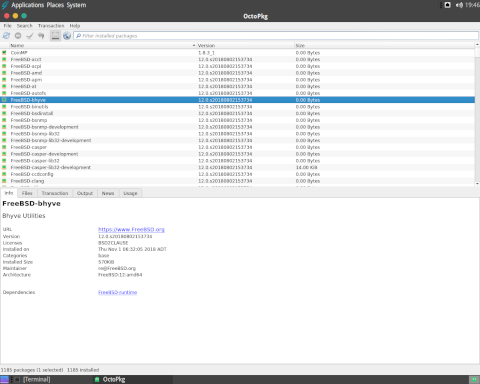
Наконец, GhostBSD поставляется с менеджером пакетов командной строки pkg из FreeBSD. Эта утилита быстрая, имеет простой вывод, и мне было приятно ее использовать. Команда pkg извлекает пакеты из репозиториев TrueOS и GhostBSD.
В отличие от предыдущих версий GhostBSD (и FreeBSD), текущая версия рассматривает основные компоненты операционной системы как пакеты, которыми можно управлять с помощью pkg. В прошлых версиях ядро системы поддерживалось отдельно и управлялось обновлениями с помощью утилиты freebsd-update. Теперь все объединено и упрощено, поэтому все обновления системы могут выполняться одним менеджером пакетов.
Настройки
Операционная система включает панель настроек с достаточно стандартным набором модулей для настройки внешнего вида рабочего стола MATE. Заметно отсутствие инструментов для управления частями операционной системы более низкого уровня (такими как брандмауэр и аутентификация администратора), но имеется множество инструментов для настройки рабочего стола.
Как правило, модули настройки работали хорошо. Например, заставка появлялась на мой вкус слишком часто, и потребовалось всего несколько кликов мыши, чтобы это исправить. Существует возможность переносить кнопки окна справа налево, и это сработало, хотя и имело побочный эффект: меню «Applications» исчезло, и мне пришлось выйти из системы и войти обратно, чтобы вернуться в меню.
При авторизации в системе воспроизводится звук, и я предполагал, что смогу отключить эту функцию в модуле «Sounds». Вместо этого я обнаружил мелодию входа в систему в модуле "Start-up Applications". Поиск этой опции напомнил мне, что легко все найти, если вы знаете, где искать.
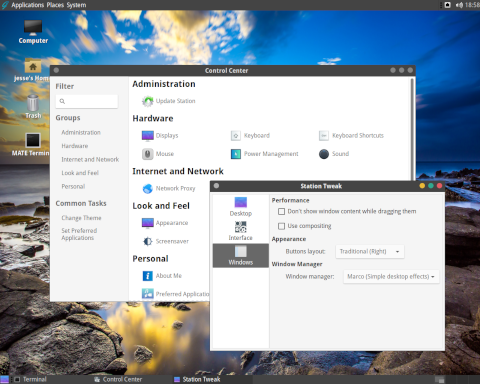
Другие аспекты
GhostBSD предлагет несколько способов решения задач администратора. Мы можем войтив систему напрямую как пользователь root (или использовать su). Первый созданный нами пользователь также может использовать sudo для выполнения задач администрирования. Альтернатива sudo, называемая doas, становится все более популярной в сообществах BSD и включена по умолчанию. Инструмент doas имеет несколько записей в своем конфигурационном файле, которые позволяют членам группы wheel (которая включает первую созданную нами учетную запись пользователя) выполнять некоторые задачи без ввода пароля. Это позволяет нам настраивать параметры сети, устанавливать обновления и блокировать пакеты без ввода пароля. Лично для меня этот подход менее удобен (и менее безопасен), чем хотелось бы, и я решил удалить эти дополнительные строки из конфигурационного файла doas, но я вижу привлекательность его для пользователей, которые хотят быстро выполнять определенные задачи без ввода пароля.
Я думаю, что загрузочные среды заслуживают отдельного упоминания. Когда мы настраиваем GhostBSD на томе ZFS, это позволяет нам создавать моментальные снимки файловой системы и загрузочные среды. Загрузочная среда - это снимок уровня файловой системы нашей операционной системы. Используя инструмент под названием beadm, мы можем создавать моментальные снимки всякий раз, когда мы собираемся обновить операционную систему или внести изменения в настройки. Затем, если что-то пойдет не так, мы можем просто перезагрузить компьютер и выбрать существующий снимок из меню загрузки. Это не только позволяет нам исправлять ошибки, но и означает, что GhostBSD может пережить практически любую ошибку программного обеспечения или неудачное обновление.
Одна особенность загрузочной среды, которая мне особенно понравилась, заключается в том, что при загрузке старого снимка последний активный снимок (по умолчанию) автоматически монтируется в каталог /mnt. Это позволяет нам быстро сравнить снимок с поврежденной средой, восстановить отсутствующие файлы или скопировать конфигурационные файлы, которые, как мы знаем, работали ранее.
Выводы
Я был настроен оптимистично на эксперимент с GhostBSD. Я надеялся, что переход со стабильной базы FreeBSD к часто обновляемой базе TrueOS принесет новые функции и улучшит поддержку оборудования, но я также был обеспокоен тем, что результат может оказаться недоработанным. По большей части я остался удовлетворен тем, что предоставил GhostBSD 18.10. На мой взгляд, рабочий стол MATE хорошо работает и прекрасно выглядит. За исключением одного небольшого сбоя, у меня не было никаких претензий к графическому окружению.
Я был очень рад, что GhostBSD может нормально работать с моим настольным компьютером, что для меня редкое явление при использовании FreeBSD или TrueOS. Я надеюсь, что будущие версии FreeBSD также будут работать с этим оборудованием. Единственная проблема, с которой я столкнулся в отношении железа, заключалась в том, что GhostBSD не мог работать с беспроводной сетевой картой, которую я подключил к машине во время тестовой сессии.
Мне понравились стандартные приложения, которые поставляются с GhostBSD. Включенное программное обеспечение в основном похоже на то, что мы можем найти в основном дистрибутиве Linux, а большинство дополнительных приложений, которые мне нужны, можно найти с помощью менеджера пакетов. Говоря об управлении пакетами, я думаю, что OctoPkg достаточно мощный, но не особенно удобен для пользователя. Даже будучи менеджером пакетов низкого уровня, он требует некоторого привыкания по сравнению с Muon или Synaptic. OctoPkg работает, но я надеюсь, что в будущих версиях GhostBSD можно будет использовать более удобный для начинающих менеджер программного обеспечения.
В отличие от предыдущих версий GhostBSD (и FreeBSD), в этом выпуске объединено управление основной операционной системой и сторонними пакетами. Это, вероятно, будет удобно для пользователей, поскольку им больше не нужно переключаться между pkg и freebsd-update, чтобы получить все исправления безопасности. Тем не менее, я думаю, что еще слишком рано говорить о том, вызывает ли это изменение какие-либо проблемы. Мне любопытно посмотреть, насколько хорошо обновление приложений конечного пользователя сочетается с исправлениями безопасности основной системы. Мне также любопытно посмотреть, как GhostBSD будет работать с будущими версиями на основе платформы выпуска TrueOS.
В целом, я думаю, что GhostBSD так же проста в настройке, как и другие настольные системы на базе BSD. Её установщик прост в использовании, рабочий стол настроен, из коробки доступно небольшое количество полезных приложений. Это очень позитивный опыт, на мой взгляд. Я думаю, что одна из немногих проблем, с которыми пользователи Linux могут столкнуться при попытке использовать GhostBSD - это отсутствие определенных приложений с закрытым исходным кодом, таких как Steam и веб-браузер Chrome. Они недоступны в GhostBSD. Для людей, которые придерживаются приложений с открытым исходным кодом, GhostBSD, вероятно, предоставит все, что им нужно, но людям, которые хотят смотреть Netflix или играть в известные игры, эта система не сможет обеспечить такую возможность. Помимо этих ограничений, я очень доволен последним релизом GhostBSD и считаю, что это приятный способ получить опыт работы с FreeBSD.
